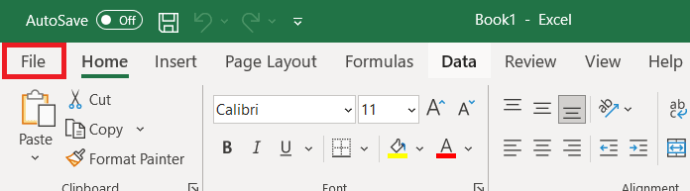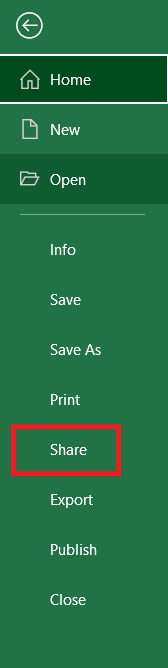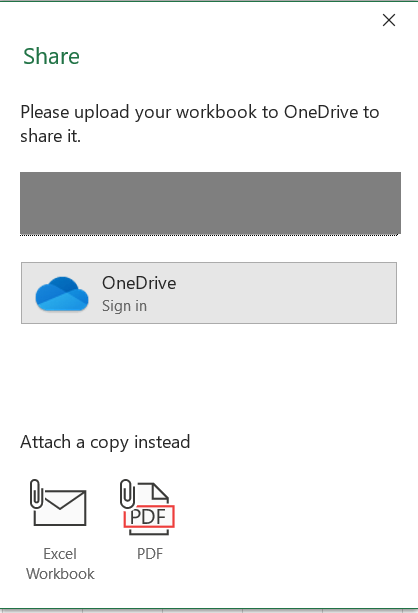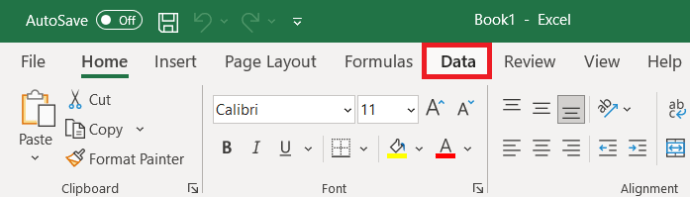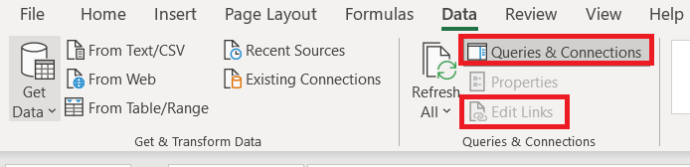7 Excel-Tabellenkalkulationsprobleme und wie man sie löst
Wenn Sie eine Liste von irgendetwas erstellen müssen, ist es verlockend, Excel als Standard-Repository zu sehen: Schließlich handelt es sich nur um eine kleine Liste von Elementen für Sie oder ein paar enge Kollegen.

Vielleicht brauchen Sie etwas Anspruchsvolleres, wie Formeln für Berechnungen oder Makroprogrammierung, um die Datenerfassung und -verarbeitung zu automatisieren.
Leider ist die Leichtigkeit, mit der Sie mit der Arbeit in Excel oder einem konkurrierenden Tabellenkalkulationsprogramm beginnen können, auch eines der größten Probleme. Was als kleines Projekt in Excel beginnt, wird zu etwas Massivem, an dem Sie auch Geschwindigkeits- und Stabilitätsprobleme oder sogar ein Entwicklungsproblem haben, das Sie nicht lösen können.
Darüber hinaus stellen Big-Data-Verwaltungsaufgaben oft erhebliche Herausforderungen dar, wie z. B. Organisation, Implementierung, Klassifizierung von Dateien, Datenbankverwaltung, Benutzerzusammenarbeit und mehr. Um die Struktur einer Datenbank zu durchbrechen, reicht es aus, Daten in den falschen Bereich zu platzieren, Daten inkonsistent einzugeben oder sogar zwei Personen an demselben Blatt zu arbeiten. Mehrere Dinge können schief gehen, was zu Zeitverzögerungen und möglichen Datenverlusten führen kann.
In diesem Artikel werden die häufigsten Probleme erläutert, die bei der Verwendung von Excel-Tabellen auftreten, wie man sie angeht und wann es besser ist, den Sprung zu wagen und stattdessen zu einer Datenbank zu wechseln.
Problem Nr. 1: Excel-Mehrbenutzerbearbeitung
Wenn Excel-Systeme organisch wachsen, stoßen Sie schnell auf Probleme, wenn ein Benutzer zu einem bestimmten Zeitpunkt eine Arbeitsmappe öffnet und einer zweiten Person mitgeteilt wird, dass sie bereits geöffnet ist. Der zweite Benutzer kann abbrechen, warten oder eine schreibgeschützte Version anzeigen. Das Versprechen von Excel, Sie wissen zu lassen, wenn die andere Person die Arbeitsmappe verlässt, ist ein Glücksspiel, da der Status nicht so oft überprüft wird und Sie möglicherweise nie aufgeklärt werden. Selbst wenn dies der Fall ist, kann sich eine andere Person anmelden und die Datei vor Ihnen öffnen.

Um die „Solo-Benutzer“-Effekte zu vermeiden, können Sie Excel Online (die abgespeckte, webbasierte Version von Excel) verwenden oder die Freigegebene Arbeitsmappen Besonderheit. Hier ist eine kurze Anleitung zum Freigeben einer Tabelle.
- Öffnen Sie Ihre gewünschte Tabelle und klicken Sie auf Datei oben.
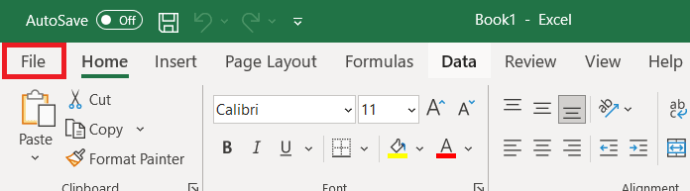
- Klicken Sie anschließend im Menü auf der linken Seite auf Teilen um ein neues Fenster zu öffnen.
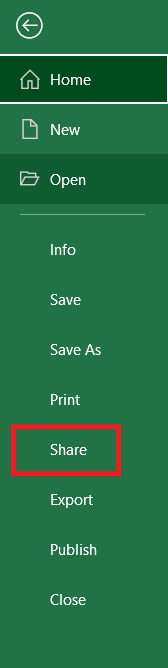
- Geben Sie nun die Informationen des Benutzers ein, mit dem Sie die Tabelle teilen möchten.
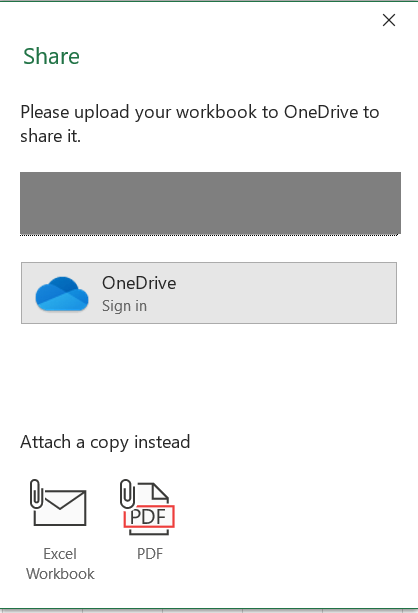
Sie können die Daten auch in mehrere Arbeitsmappen aufteilen, sodass verschiedene Personen an verschiedenen Arbeitsmappen arbeiten, ohne sich gegenseitig auf die Füße zu treten.
Problem #2: Freigegebene Excel-Arbeitsmappen
Excel Online lässt standardmäßig mehrere Editoren zu, es fehlen jedoch viele Funktionen. Der Dienst ist nicht viel ein Anwärter für alles andere als die einfachsten Aufgaben. Obwohl die Funktion für freigegebene Arbeitsmappen so aussieht, als ob sie die Arbeit erledigen sollte, ist sie voller Einschränkungen. Sie können beispielsweise keine Tabelle erstellen oder einen Zellenblock löschen, wenn die Arbeitsmappe freigegeben ist.
Wenn Excel-Systeme organisch wachsen, stoßen Sie auf das Problem, dass immer nur ein Benutzer eine Arbeitsmappe gleichzeitig öffnen kann.
Es gibt Problemumgehungen für einige Online-Excel-Einschränkungen. Für andere geht es darum, die Struktur der Arbeitsmappe zu ändern, anstatt eine bereits eingerichtete Arbeitsmappe zu verwenden – aber dieses Szenario steht oft im Weg. Daher ist es unmöglich, eine freigegebene Arbeitsmappe auf die gleiche Weise wie eine normale Einzelbenutzer-Arbeitsmappe zu verwenden.
Änderungen in freigegebenen Arbeitsmappen werden jedes Mal zwischen den Benutzern synchronisiert, wenn die Arbeitsmappe gespeichert wird. Diese Aktion wird einem zeitgesteuerten Zeitplan zugeordnet, der beispielsweise alle fünf Minuten eine Speicherung erzwingt. Der Aufwand für das regelmäßige Speichern und das Nachverfolgen der Änderungen jedes Benutzers ist jedoch ziemlich groß. Arbeitsmappen können schnell in die Höhe schießen, Ihr Netzwerk belasten und andere Systeme verlangsamen.
Problem #3: Mit Excel verknüpfte Arbeitsmappen
Das Aufteilen Ihrer Daten auf mehrere Arbeitsmappen kann eine Problemumgehung für das Problem der Bearbeitung durch mehrere Benutzer darstellen. Dennoch müssen sie wahrscheinlich Verknüpfungen zwischen ihnen haben, damit die Werte, die in einem eingegeben wurden, in einem anderen verwendet werden. Verknüpfungen zwischen Arbeitsmappen sind auch nützlich, um separate Daten in separaten Dateien zu speichern, anstatt einzelne Blätter in einer Arbeitsmappe zu haben.
Ärgerlicherweise sind diese Links eine weitere Quelle von Frustration und Instabilität. Sie werden absolut, einschließlich des vollständigen Pfads zur Quellarbeitsmappe, oder relativ, einschließlich des Unterschieds zwischen Quell- und Zielpfad. Obwohl dies vernünftig klingt, verwendet Excel obskure Regeln, um zu entscheiden, wann jede Art von Link verwendet und geändert werden soll.
Die Regeln werden von mehreren Optionen bestimmt und davon, ob die Arbeitsmappen vor dem Einfügen von Links gespeichert wurden. Die Links ändern sich auch, wenn Sie die Arbeitsmappe speichern oder öffnen und verwenden Speichern als um ein Duplikat zu erstellen, anstatt die Datei mit zu kopieren Dateimanager. Das Ergebnis all dieser Verwirrung und Unsicherheit ist, dass die Verknüpfungen zwischen Arbeitsmappen leicht brechen und die Wiederherstellung von defekten Verknüpfungen ein zeitaufwändiger Prozess ist. Niemand erhält Zugriff auf die betroffenen Dateien.
Verknüpfte Daten werden nur aktualisiert, wenn die Dateien geöffnet werden, es sei denn, Sie klicken ausdrücklich auf Daten > Abfragen und Verbindungen > Verknüpfungen bearbeiten > Werte aktualisieren. Hier ist eine kurze Demonstration.
- Öffnen Sie Ihre gewünschte Tabelle und klicken Sie auf Daten oben.
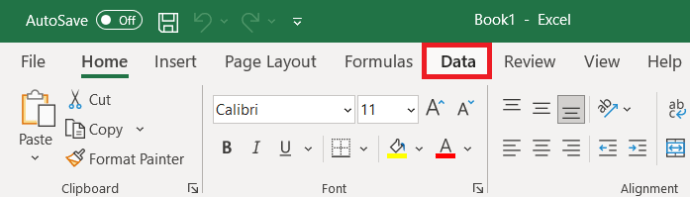
- Suchen Sie jetzt Anfragen &Anschlüsse und klicke auf Links bearbeiten.
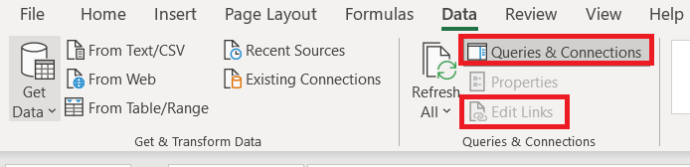
- Wählen Sie dann Werte aktualisieren.
Wenn Ihre Links nicht zwischen zwei Arbeitsmappen bestehen, sondern drei oder mehr umfassen, müssen Sie alle Arbeitsmappen in der richtigen Reihenfolge öffnen, um sicherzustellen, dass alle aktualisierten Daten in der richtigen Reihenfolge von der ersten über die zweite bis zur dritten verarbeitet werden. Wenn Sie einen Wert in der ersten Arbeitsmappe geändert und dann die dritte geöffnet haben, wurden keine Änderungen angezeigt, da die Werte der zweiten Arbeitsmappe nicht aktualisiert wurden.
Diese Datenverkettung ist logisch, erhöht jedoch die Wahrscheinlichkeit, dass Informationen entweder falsch sind oder Sie versuchen, eine Arbeitsmappe zu öffnen, die bereits von einer anderen Person bearbeitet wird.
Natürlich können Sie versuchen, verknüpfte Arbeitsmappen ganz zu vermeiden, aber es besteht die Möglichkeit, dass Sie dieselben Daten in mehr als einer Arbeitsmappe eingeben, und damit besteht die Gefahr, dass sie jedes Mal etwas anders eingegeben werden.
Problem #4: Excel-Datenvalidierung
In jedem Computersystem können sich Fehler einschleichen: Menschen vertippen Wörter oder vertauschen Zahlen in Zahlen mit monotoner Regelmäßigkeit. Wenn Ihre Daten bei der Eingabe nicht überprüft werden, werden Sie Probleme haben.
Standardmäßig akzeptiert Excel alle Eingaben des Benutzers. Es ist möglich, eine Validierung für Nachschlagelisten einzurichten, diese sind jedoch schwierig zu verwalten, hauptsächlich wenn dasselbe Feld an mehr als einer Stelle verwendet wird. Wenn Benutzer Dokument-ID-Nummern oder Kundenreferenznummern ohne Prüfung eingeben müssen, können die falschen Datensätze leicht zusammengefügt werden, ohne es zu merken. Die Datenintegrität des Systems wird fatal kompromittiert und jede Analyse der Daten ist verdächtig.
Möglicherweise leiden Sie bereits unter den Auswirkungen von Datenvalidierungsproblemen, ohne die Ursache zu erkennen. Stellen Sie sich eine Situation vor, in der Sie eine Liste von Rechnungen in Excel haben. Der Benutzer gibt den Namen des Kunden auf jeder Rechnung etwas anders ein. Als Ergebnis erhalten Sie Rechnungen an „Jones Ltd“, „Jones Limited“, „Jonse Ltd“ und „joness“. Sie wissen vielleicht, dass sich alle auf dasselbe Unternehmen beziehen, Excel jedoch nicht. Jede Analyse der Rechnungsdaten, wie beispielsweise eine Pivot-Tabelle basierend auf Kunden pro Monat, liefert mehrere Ergebnisse, wenn es nur eines geben sollte.

Problem #5: Excel-Navigation
Große Arbeitsmappen sind schwierig zu navigieren. Die Blattreiter am unteren Rand des Fensters sind ein schrecklicher Mechanismus, um sich zurechtzufinden, wenn es viele davon gibt. Mit mehr anzeigbaren Registerkarten auf dem Bildschirm wird es schwierig, das Gesuchte zu finden. So können Sie schnell durch Blätter navigieren.
- Klicken Sie unten auf der linken Seite des Bildschirms mit der rechten Maustaste auf die Pfeilschaltflächen links neben den Blattnamen, um das Blatt aktivieren Dialog.

Es werden nur die ersten 20 Blätter aufgelistet, bevor Sie durch die Liste blättern müssen. Es gibt keine Möglichkeit, das gewünschte Blatt zu sortieren, zu gruppieren oder zu suchen. Das Fenster sollte ungefähr wie das unten gezeigte aussehen. 
Problem #6: Excel-Sicherheit
Sie können Excel-Arbeitsmappen Sicherheit hinzufügen, aber es gibt viele Probleme. Der Schutz ist viel stärker darauf ausgerichtet, die Struktur der Arbeitsmappe als die Daten zu schützen. Sie können versuchen, einige Blätter und Zellen zu sperren, um Benutzer daran zu hindern, die Struktur und Formel zu ändern, aber wenn sie die Daten sehen können, können sie normalerweise alles oder alles ändern (es sei denn, Sie betreiben kreative Makroprogrammierung).
Problem #7: Excel-Geschwindigkeitsprobleme
Excel ist nicht die schnellste Anwendung, und seine Programmiersprache VBA ist im Vergleich zu professionelleren Programmiersprachen wie C# träge. Dieses Szenario ergibt sich aus der beabsichtigten Verwendung und Flexibilität von Excel. Es ist schließlich eine Tabellenkalkulations-Engine. Ja, Excel VBA kann in Betrieb genommen werden, um Datenlisten zu verwalten, aber das bedeutet nicht, dass es die beste Wahl für diese Art von Arbeit ist. Andere Anwendungen sind für solche Aufgaben besser geeignet – vor allem, weil sie explizit dafür entwickelt wurden.
Verwenden einer Datenbank für strukturierte Daten
Wenn Sie auf eines der in diesem Artikel beschriebenen Probleme stoßen, ignorieren Sie es nicht. Es gibt eine professionelle Antwort auf die Speicherung strukturierter Daten, die als Datenbank bezeichnet wird. Es muss nicht beängstigend oder teuer sein und es sollte Ihnen ermöglichen, logisch über Ihre Daten nachzudenken, wie sie miteinander verknüpft sind und wie Sie damit interagieren.
Notiz: Wenn Sie von einer Tabellenkalkulationslösung zu einer Datenbank wechseln, duplizieren Sie das Tabellenkalkulationsdesign nicht sklavisch, sondern nutzen Sie die Gelegenheit, es zu verbessern.
Es stehen universelle Datenbankanwendungen zur Verfügung, mit denen Sie eine maßgeschneiderte Lösung aufbauen können. Alternativ stellen Sie möglicherweise fest, dass eine spezielle Datenbankanwendung, die bereits für den von Ihnen gewünschten Zweck entwickelt wurde, billiger, schneller zu implementieren und besser geeignet ist.

Wenn Sie beispielsweise eine Liste von Kunden und die Details aller Ihrer Interaktionen mit ihnen haben, wird dies als ein Customer-Relationship-Management (CRM)-System betrachtet. Trotz seines ausgefallenen Namens ist ein CRM-System eine spezialisierte Datenbank. Ebenso sind Kontopakete wie QuickBooks und Sage Fachdatenbanken. Wenn Sie keine vorgefertigte Anwendung finden, die Ihren speziellen Anforderungen entspricht, können Sie sie selbst erstellen oder von Ihrer IT-Abteilung oder Ihrem Berater erstellen lassen.
Der gebräuchlichste Datenbanktyp ist eine relationale Datenbank, die ihre Daten in Tabellen speichert und aus Zeilen und Spalten besteht. Jede Zeile enthält die Daten für ein separates Element. Jede Spalte beschreibt beispielsweise ein anderes Attribut des Betreffs, wie den Namen des Kunden oder das Kreditlimit.
Sie müssen die Daten eines Kunden nur einmal eingeben, um einen Datensatz zu erstellen, und können ihn dann für beliebig viele Rechnungen verwenden.
Zwischen den Tabellen sind Beziehungen definiert, so dass beispielsweise eine Rechnung die Kundennummer trägt. Auf diese Weise können Sie ganz einfach alle Rechnungen eines bestimmten Kunden finden oder die Telefonnummer des Kunden aus einer bestimmten Rechnung abrufen. Sie müssen die Kundendaten nur einmal eingeben, um den Kundendatensatz zu erstellen, und können ihn dann für beliebig viele Rechnungen verwenden, ohne ihn erneut eingeben zu müssen. Um eine Datenbank zu erstellen, müssen Sie diese Tabellen und Beziehungen definieren und dann die Bildschirmlayouts definieren, die Sie zum Auflisten und Bearbeiten der Daten verwenden möchten.
Es gibt Dutzende von Datenbankanwendungen. Einige sind einfach zu verwenden und erledigen die gesamte Arbeit, sodass Sie die Tabellen, Dateneingabebildschirme und Berichte definieren können. Andere sind in bestimmten Bereichen umfassender, erfordern jedoch andere Tools, um eine vollständige Arbeit zu erledigen.
Ein Programm kann beispielsweise zuverlässig sein, wenn es die Tabellen und Beziehungen definiert und über robuste Analyse- und Berichtsfunktionen verfügt. Dennoch fehlen der Anwendung letztendlich alle Tools zur Bestimmung von Dateneingabebildschirmen. Microsoft SQL Server ist hier das offensichtliche Beispiel. Wie bei anderen großen Datenbanksystemen kümmert sich SQL Server um das Backend und erwartet, dass Sie ein anderes Tool wie Visual Studio verwenden, um das Frontend zu entwickeln.
Welche Datenbankoptionen sind die richtigen für Sie?
Datenbankoption 1: Microsoft Access
Access ist einer der Urväter der Desktop-Datenbanken. Es ist einfach zu bedienen und dennoch leicht zu missbrauchen. Sie können Tabellen, Bildschirme und Berichte von Grund auf neu entwerfen oder mit einer Vorlage beginnen. Einige der Vorlagen sind offen amerikanisch und vermitteln nicht immer gute Praktiken, aber sie erleichtern Ihnen den Einstieg. Bildschirme und Programmierfunktionen können sehr anspruchsvoll sein. Sie können Ihre fertige Anwendung über Ihr Intranet (NICHT das Internet) anderen Benutzern bereitstellen, anstatt sich auf Dateifreigaben zu verlassen.

Datenbankoption #2: Microsoft SharePoint
SharePoint ist eine Datenbank sowie ein Mechanismus zum Speichern von Dokumenten. Sie können damit einfache Listen zusammenstellen und miteinander verknüpfen. Der Formular-Designer ist etwas ausgefeilt, aber eine Anpassung ist dennoch möglich. Die Fähigkeit von SharePoint, eine Liste der in Excel angesammelten Daten zu „greifen“ und in eine benutzerdefinierte Liste einzufügen, ist nützlich. Das Programm stellt die benutzerdefinierte Liste jedem in Ihrem Netzwerk zur Verfügung und ermöglicht es Ihnen, Sicherheit hinzuzufügen, um einzuschränken, wer was mit diesen Daten tun darf. Sie können SharePoint bitten, Sie per E-Mail zu benachrichtigen, wenn jemand Datensätze hinzufügt, bearbeitet oder löscht. Wenn Sie Daten zu Personen, Kalenderelementen oder Aufgaben speichern, können Sie diese Daten mit Outlook synchronisieren.

Datenbankoption #3: Zoho Creator
Zoho Office ist eine Webanwendung, die eine Datenbank enthält, die die Drag-and-Drop-Funktionalität verwendet, um ihre Formulare auf einfache und intuitive Weise zu verteilen. Das Drag-and-Drop-Verfahren wird auch verwendet, um die Interaktionen und Arbeitsabläufe zu programmieren. Als Webservice sind Ihre Daten und Anwendungen von überall verfügbar, mit einfacher Sicherheit, um Ihre Daten privat zu halten. Zoho berechnet pro Benutzer und Monat, begrenzt jedoch die Anzahl der Datensätze, die Sie zu diesem festgelegten Preis speichern können. Das Programm kostet extra, wenn mehr Daten gespeichert werden oder für andere Funktionen wie die E-Mail-Integration.

Verwenden von Excel-Tabellen
Wie Sie sehen können, bietet Excel viele Funktionen, fehlt jedoch in einigen Bereichen innerhalb jedes einzelnen. Manchmal erledigt eine andere Anwendung die Arbeit besser, insbesondere wenn sie speziell für die Aufgabe entwickelt wurde. In anderen Fällen funktioniert Excel problemlos, beispielsweise für kleinere Datenbanken, solange Sie wissen, wie Sie Probleme von vornherein vermeiden können.
Treten bei der Verwendung von Excel häufigere Probleme auf? Teilen Sie Ihre Gedanken in den Kommentaren unten mit.